标签:解压缩 led 按钮 页面 tle use 使用 显示 win
原文:http://www.cnblogs.com/jack1995/p/6925879.html
在第一篇中我们介绍过,Maven的仓库有三类,这里不再介绍。
1、要创建本地仓库我们需要有相应的jar包文件,本人经过长时间的寻找和积累,已经有了一个jar包仓库,现将此jar包提供给大家使用。下载地址:http://pan.baidu.com/s/1jH77z2Q。
2、将下载先来的仓库文件解压到你要存放的地方。文件解压后有1.13G大小,请合理选择存放地方。解压后目录如图:

3、配置Maven的本地仓库。
在Maven的安装目录下的conf目录下找到settings.xml文件,打开该文件,修改如下部分:
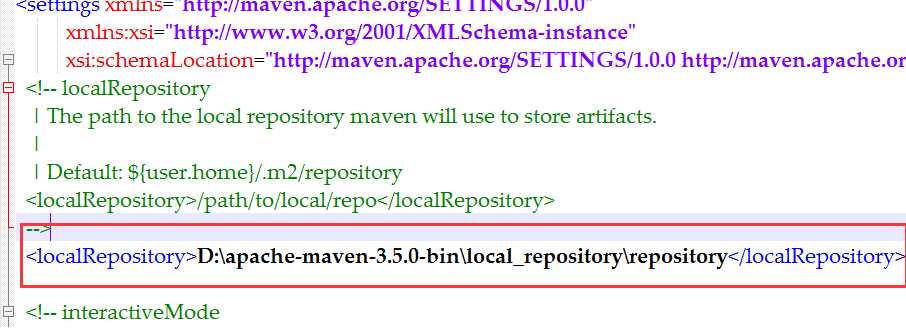
私服仓库的配置比较复杂。
1、 下载sonatype Nexus来搭建私服
我们可以自己去下载https://www.sonatype.com/download-oss-sonatype。下载如下文件。下载速度比较慢,这里提供一个自己的百度云盘下载链接,大家可以去网盘下载:http://pan.baidu.com/s/1gfcLFzl。
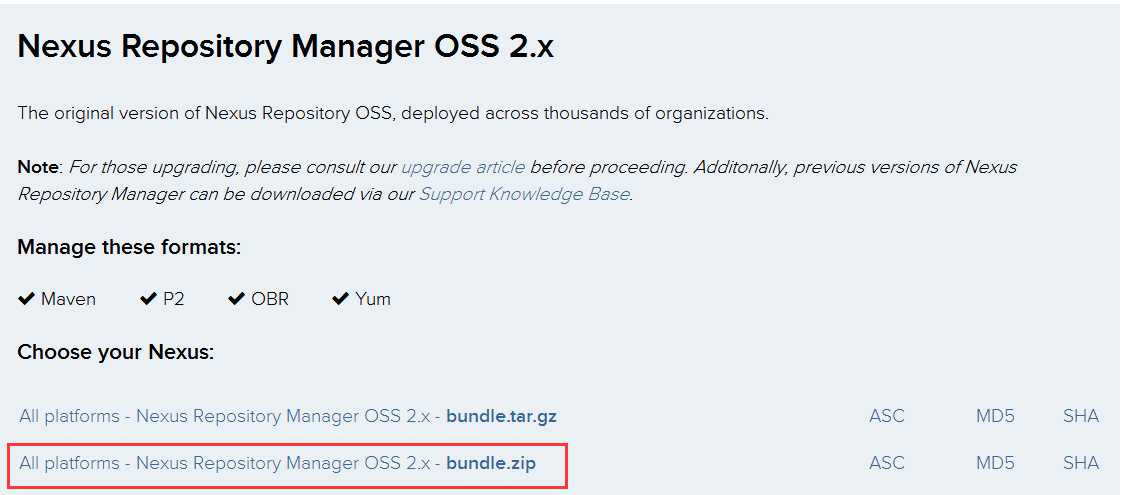
下载该文件后对该文件进行解压缩,进入D:\nexus-2.14.4-03-bundle\nexus-2.14.4-03\bin\jsw目录下可以看到很多文件夹,然后根据自己机器的操作系统选择相应的目录,本文以64位Windows操作系统为例。
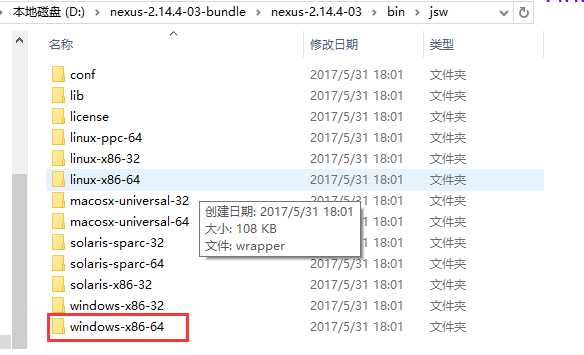
2 安装nexus服务
运行该目录下的install-nexus.bat文件(右击以管理员身份运行),该窗口会一闪而过,然后运行start-nexus.bat文件,等该文件运行窗口关闭后,在浏览器访问http://127.0.0.1:8081/nexus/。就会看到该欢迎页面。
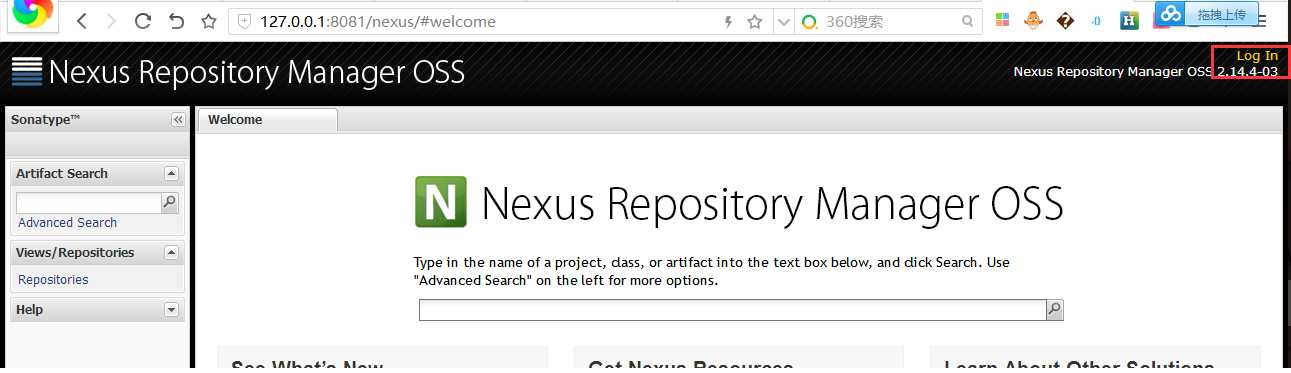
3、创建私服仓库
然后点击右上角的log in 进行登录,默认用户名:admin,密码:admin123。登陆后在右边选项卡 Views/Repositories下选择 Repositories就可以看到所有仓库,该地方不做过多的介绍,只介绍如何进行私服仓库配置。
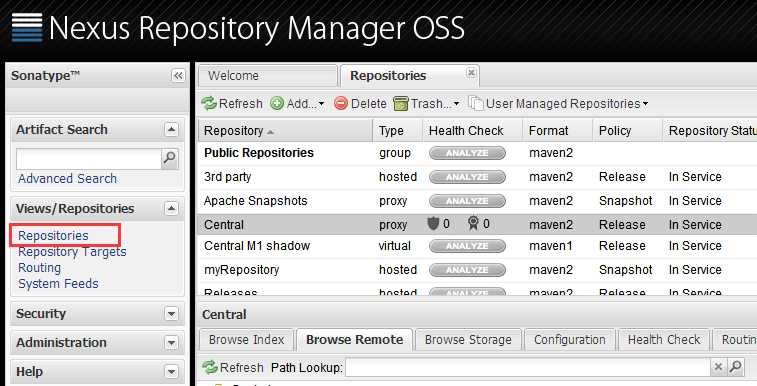
选择上方的add按钮,然后选择hosted Repositiry创建一个本机仓库,填入仓库相应的信息即可创建成功。
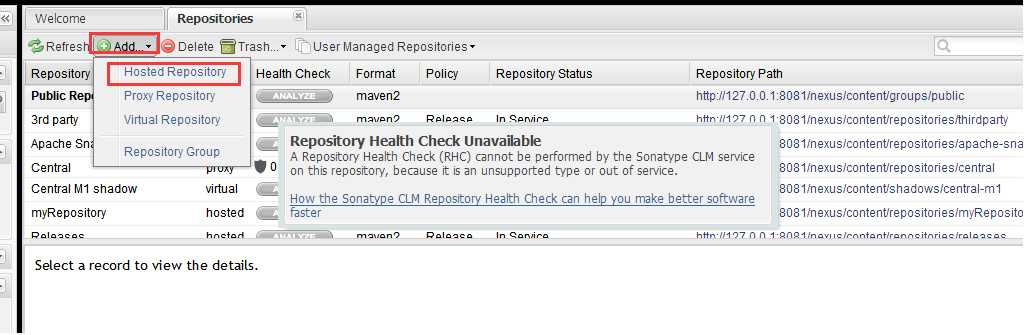
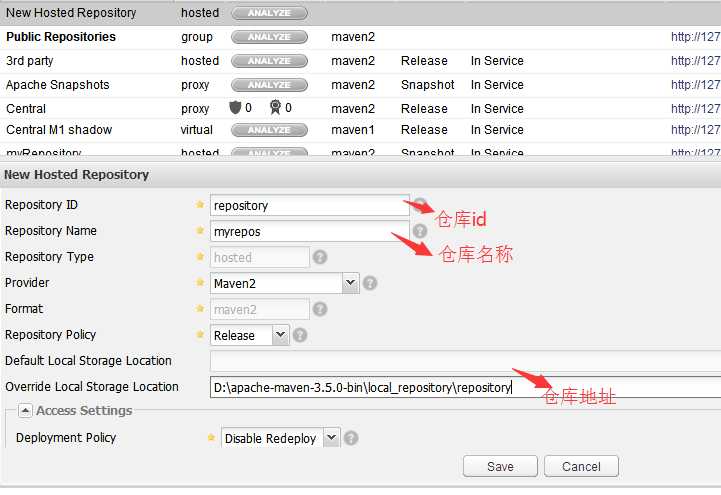
4、配置私服信息
和本地仓库一样,私服仓库也需要在setting.xml中进行配置,这样才能够访问。
在setting.xml 文件中找到<profiles></profiles>标签,在其中插入如下代码,其中的id,name标签内的内容必须要和在nexus中创建仓库是所填的仓库ID和仓库名称一致,URL标签内的内容就是该仓库创建后后面显示的地址。
<profile>
<id>localRepository</id>
<repositories>
<repository>
<id>myRepository</id>
<name>myRepository</name>
<url>http://127.0.0.1:8081/nexus/content/repositories/myRepository/</url>
<releases>
<enabled>true</enabled>
</releases>
<snapshots>
<enabled>true</enabled>
</snapshots>
</repository>
</repositories>
</profile>
然后还必须要激活改配置,在setting.xml文件的<activeProfiles></activeProfiles>标签内插入如下代码段。
<activeProfile>localRepository</activeProfile>
配置分发构建到私服的验证,在setting.xml文件的<servers></servers>标签内插入如下代码段
<server>
<id>myRepo</id>
<username>admin</username>
<password>admin123</password>
</server>
至此私服仓库就配置成功了。
配置中央仓库和配置私服仓库类似:
1、在setting.xml 文件中找到<profiles></profiles>标签,在其中插入如下代码,其中的id,name标签内的内容必须要和在nexus中创建仓库是所填的仓库ID和仓库名称一致,URL标签内的内容就是该仓库创建后后面显示的地址。
<profile>
<id>central</id>
<repositories>
<repository>
<id>Central</id>
<name>Central</name>
<url>http://repo1.maven.org/maven2/</url>
<releases>
<enabled>true</enabled>
</releases>
<snapshots>
<enabled>true</enabled>
</snapshots>
</repository>
</repositories>
</profile>
2、然后还必须要激活改配置,在setting.xml文件的<activeProfiles></activeProfiles>标签内插入如下代码段。
<activeProfile>central</activeProfile>
三者之间的关系是,当我们在项目中依赖一个jar包时,Maven程序会先去本地仓库中找,如果没找到就回去私服找,如果还是没有,最后就回去中央仓库找。其过程如下图:
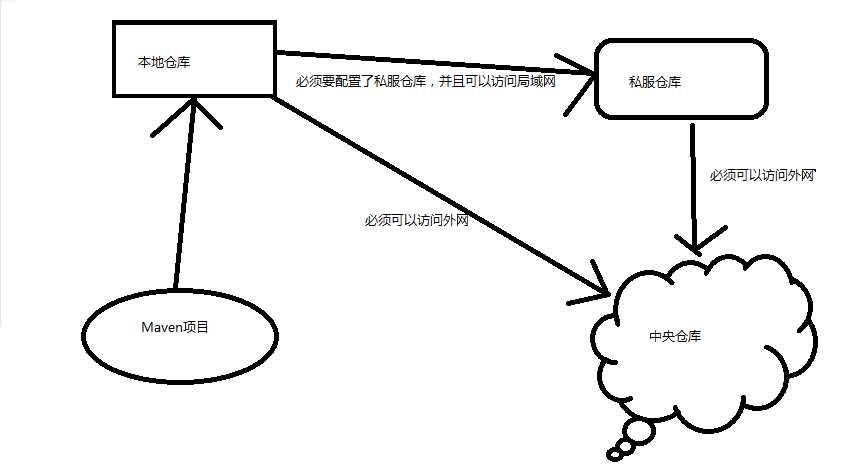
标签:解压缩 led 按钮 页面 tle use 使用 显示 win
原文地址:https://www.cnblogs.com/youqc/p/9291946.html